您的位置:首页 > google浏览器下载插件后无响应怎么办
google浏览器下载插件后无响应怎么办
时间:2025-07-14
来源:谷歌浏览器官网
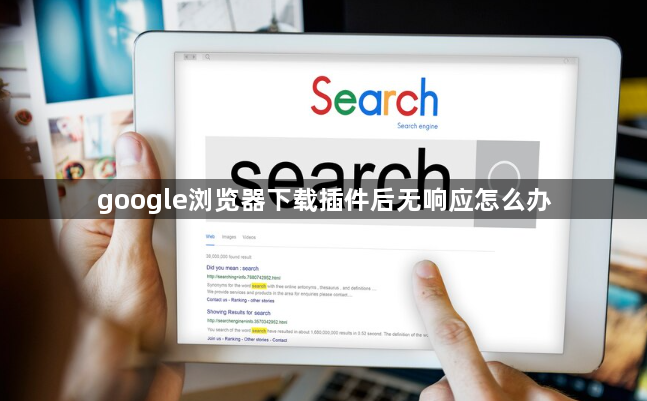
1. 重启浏览器或电脑:关闭并重新打开浏览器,有时可解决临时性的程序卡顿问题。若重启浏览器后仍无改善,尝试重启电脑,彻底释放系统资源后再重新打开浏览器查看插件是否恢复正常。
2. 检查网络连接:确认设备网络连接正常,可尝试切换网络,如从Wi-Fi切换到移动数据,或反之,然后再次尝试下载插件,观察是否能正常响应。
3. 清理浏览器缓存和Cookie:打开Chrome浏览器,点击右上角菜单图标,选择“设置”,在“隐私与安全”板块中,点击“清除浏览数据”,勾选“缓存的图片和文件”以及“Cookie及其他网站数据”,点击“清除数据”,清理完成后重新加载页面,看插件是否能正常响应。
4. 禁用其他扩展程序:打开Chrome浏览器,点击右上角的三个点,选择“更多工具”,再点击“扩展程序”,在扩展程序页面中,逐一禁用除当前问题插件外的其他扩展程序,然后刷新页面,查看插件是否能够正常响应。若禁用其他扩展程序后插件恢复正常,可能是其他扩展程序与该插件存在冲突。
5. 更新浏览器和插件:进入Chrome浏览器的设置页面,找到“关于Chrome”,检查浏览器是否有可用的更新,若有则进行更新。同时,在扩展程序页面中,检查问题插件是否有更新提示,如有则点击更新,更新完成后重启浏览器,查看插件是否能够正常工作。
